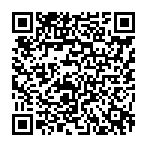Jw_cad 図形の塗りつぶし(2)
スポンサーリンク
Jwcadで描いた図形を塗りつぶし方の練習ですが、
このページでは、私が一番よく使う
簡単に図形を塗りつぶすことができる使い方をご紹介していきたいと思います。
図形の中にもいろんな図形があるので、
塗りつぶす対象の図形によって使い方が違うんですけど
これからご紹介する使い方は、一番簡単な使い方ですから、
この使い方をまず覚えていただきたいと思います。
なんて偉そうなことを書いてますが、
所詮私がご紹介するのですから、たいしたものじゃありませんから
使い方もいたって簡単なものですから一度ご覧いただければ、
みなさんならすぐに使えるでしょう。^^
一瞬で図形を塗りつぶす使い方
Jw_cadで描いた図形を強調したりするときに用いる方法として
図形を塗りつぶすという方法がありますが、
使い方を間違うと、かえって図面が煩雑になり、
伝えたいことの焦点がボケてしまう可能性もあるので、
使い方には注意が必要ですが、
塗りつぶしの使い方を知っておくことは大切ですから、
ここで練習してください。
ここでご紹介する使い方はあまりにも簡単なので、
瞬き厳禁です。
ではキャプチャー動画をご覧ください。
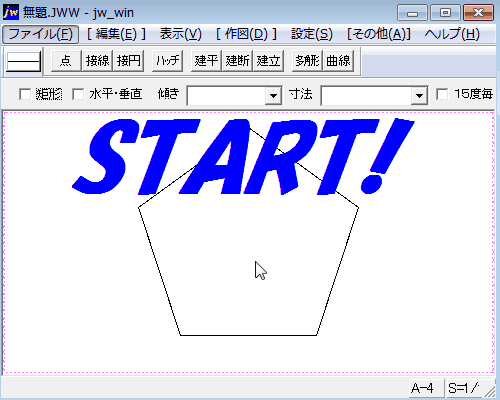
さあいかがでしたか。?
五角形の図形を赤く塗りつぶすのを一瞬で終わらせることができました。^^
これなら、いろんな図形を簡単に塗りつぶすことができるので、
いろんな場面で使うことができますよね。^^
それでは簡単に操作の手順をご紹介しておきましょう。 ツールバーの『多角形』タブを左クリックします。
ツールバーの『多角形』タブを左クリックします。 コントロールバーの『任意』タブを左クリックします。
コントロールバーの『任意』タブを左クリックします。 コントロールバーの『ソリッド図形』にチェックを入れます。
コントロールバーの『ソリッド図形』にチェックを入れます。 「任意色」を選択してソリッド色を選びます。
「任意色」を選択してソリッド色を選びます。 コントロールバーの『円・連続線指示』タブを左クリックします。
コントロールバーの『円・連続線指示』タブを左クリックします。 塗りつぶし対象図形の線を左クリックして塗りつぶし完了です。
塗りつぶし対象図形の線を左クリックして塗りつぶし完了です。
こうして文字におしてみると、手順が多いように感じますけど、
キャプチャー動画でもお解かりのように、最後は一瞬の出来事ですから、
とても簡単な使い方だと思いますので、みなさんも活用してくださいね。

ここで紹介した『ソリッド』図形の塗りつぶし方は、
とても簡単な方法でしたが、ひとつだけ大切なことは、
塗りつぶす図形を決定するときは、必ず対象図形の線を左クリックしてください。
線以外のところを左クリックすると「図形がありません」となって、
着色することができません。
また、この使い方は単一の図形に有効な方法なので、
複数の図形が重なったものでは思い通りに着色できません。

図形の塗りつぶしの使い方を練習しましょう。(^0^ )/
Jw_cadの関連書籍などをお探しなら、
下記サーチボックスに『キーワード』を入力して、検索してください。
そのほかのものも、簡単に探すことができますよ(^_-)-☆